
Screen mirroring is the mechanism that clones the content on the screen of a mobile device and displays it on a bigger screen. Most mobile devices are capable of screen mirroring, but they fail from time to time. This guide is all about reasons and solutions for answering the "why is my screen mirroring not working on my iPhone or Android phone" question.
Table des matières
Raisons pour lesquelles la duplication d'écran ne fonctionne pas
La cause de la non-fonctionnalité de la duplication d'écran peut être classée en quatre branches principales : protocole non pris en charge, paramètres réseau incorrects, erreur réseau et défaillance logicielle. Maintenant, laissez-moi expliquer toutes ces catégories pour les clarifier.
Reason 1. Streaming device or TV doesn't support screen mirroring
iPhone ou iPad
Les appareils iOS utilisent le protocole Airplay pour diffuser du contenu sur la TV, donc votre TV doit prendre en charge le protocole Airplay, sinon vous n'avez aucun moyen de dupliquer l'écran depuis votre iPhone ou iPad à la TV.
Téléphone ou tablette Android.
Android devices mainly use Miracast to stream content on TV. As a result, if your TV doesn't support Miracast protocol, you can not mirror the screen from Android devices to TV.
Reason 2. Phone and TV aren't connected to the same Wi-Fi network
Étant donné que le réseau Wi-Fi est le pont pour transmettre des signaux de données entre votre téléphone et la TV, vous devriez toujours vous assurer que votre appareil mobile et la TV sont connectés au même réseau Wi-Fi.
Il est possible que votre routeur puisse générer deux Wi-Fi sous le même nom mais avec des fréquences différentes, donc vous devez vous assurer que les deux appareils soient connectés à la même fréquence de Wi-Fi. Par exemple, si votre TV est connectée au Wi-Fi de 5GHz, alors votre téléphone devrait également se connecter à celui de 5GHz.
Raison 3. Réseau Wi-Fi corrompu
En tant que pont important de connexion, le problème des réseaux Wi-Fi peut être un autre dommage critique à la duplication d'écran. Un réseau Wi-Fi corrompu est généralement causé par les problèmes de routeur, un appareil qui génère un réseau local sans fil.
Raison 4. La fonction de duplication d'écran ne fonctionne pas.
La duplication d'écran est une fonction intégrée à la plupart des téléphones et tablettes, donc leur stabilité est limitée. Lorsqu'il y a une erreur logicielle, cela peut provoquer une défaillance critique de la fonction de duplication d'écran.
Solutions pour la duplication d'écran ne fonctionnant pas
Solution 1. Changez pour un appareil de diffusion qui prend en charge la duplication d'écran.
Il existe divers appareils de diffusion qui prennent en charge la duplication d'écran, et voici les trois plus populaires :
- Amazon Fire Stick
- Bâton de diffusion Roku.
- Google Chromecast
Solution 2. Reconnectez votre téléphone au réseau Wi-Fi.
Afin de reconnecter votre téléphone au réseau Wi-Fi, vous devez d'abord le déconnecter en désactivant l'interrupteur Wi-Fi sur votre smartphone.
Étape 1. Accédez à l'interface des paramètres de votre téléphone.
Étape 2. Allez dans les paramètres Wi-Fi.
Étape 3. Éteignez l'interrupteur Wi-Fi et attendez 10 secondes.
Étape 4. Activez l'interrupteur Wi-Fi et connectez-vous au Wi-Fi auquel votre TV est actuellement connectée.
Solution 3. Redémarrez le réseau Wi-Fi.
Lorsque le réseau Wi-Fi est corrompu, redémarrer le réseau est la solution la plus efficace. Tout ce que vous avez à faire est de redémarrer votre routeur, mais avant de le faire, vous devez vous assurer que celui que vous allez redémarrer est un routeur.
Habituellement, pour déployer un réseau Wi-Fi dans votre maison, vous avez besoin de deux appareils : l'un est le routeur qui génère le réseau sans fil et l'autre est le modem, qui reçoit et convertit les signaux. Ils se ressemblent, donc les gens ont souvent du mal à les distinguer.
Pour savoir lequel est le routeur, vous devez regarder les ports. Celui qui est directement connecté au mur est le modem, et celui connecté à un modem, c'est le routeur. Heureusement, la plupart des opérateurs réseau fournissent des modems intégrés avec un routeur. Par conséquent, si vous n'avez qu'un seul appareil réseau, vous pouvez simplement redémarrer celui-ci.
Solution 4. Utilisez une application de duplication d'écran
La fonction de duplication d'écran sur les smartphones est une méthode basique pour afficher l'écran du téléphone sur la TV, donc, si vous souhaitez dupliquer votre écran avec plus de stabilité, vous devez utiliser une application de duplication d'écran avancée.
Dispositifs iOS
Pour iPhone ou iPad, ils utilisent le protocole Airplay, donc vous avez besoin d'une application qui le prend en charge. Ici, je recommande Duplication d'écran : Application de Diffusion TV par BoostVision.
Téléchargez l'application de duplication d'écran : Diffuser sur TV
Étape 1. Après avoir téléchargé et installé l'application, vérifiez si votre téléphone est connecté au même réseau Wi-Fi que votre TV.
Étape 2. Ouvrez l'application, cliquez sur Appuyez pour vous connecter Région.
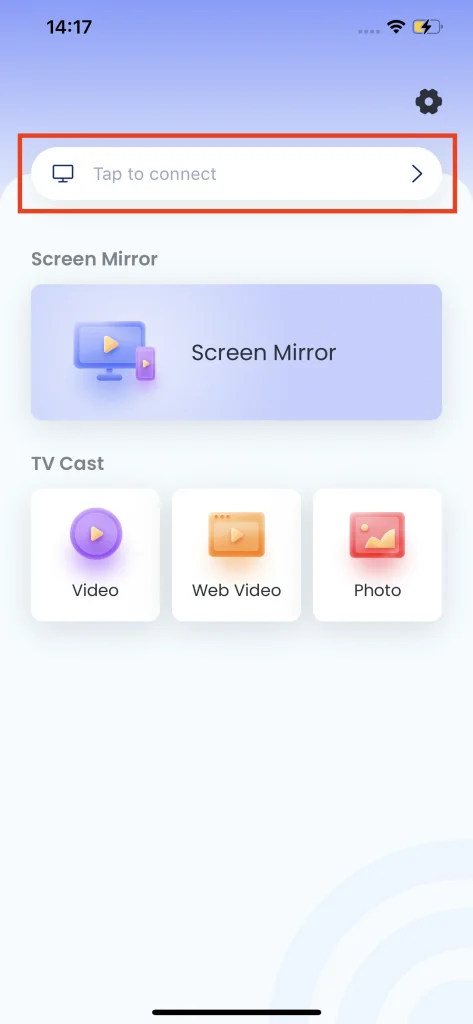
Étape 3. Choisissez votre TV dans la liste des appareils et la connexion sera automatiquement établie.
Étape 4. Cliquez sur le Dupliquer l'écran bouton.
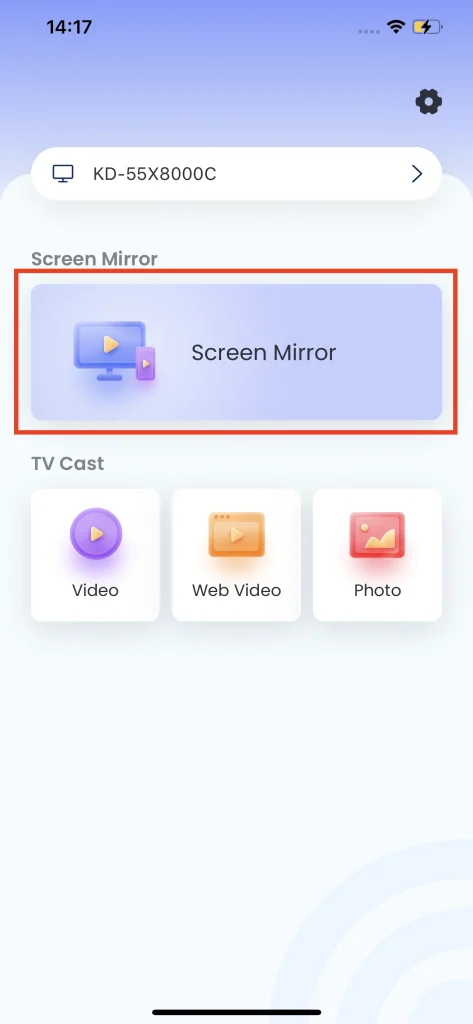
Étape 5. Choisissez la qualité de duplication d'écran et cliquez sur le Commencez à dupliquer l'écran bouton.
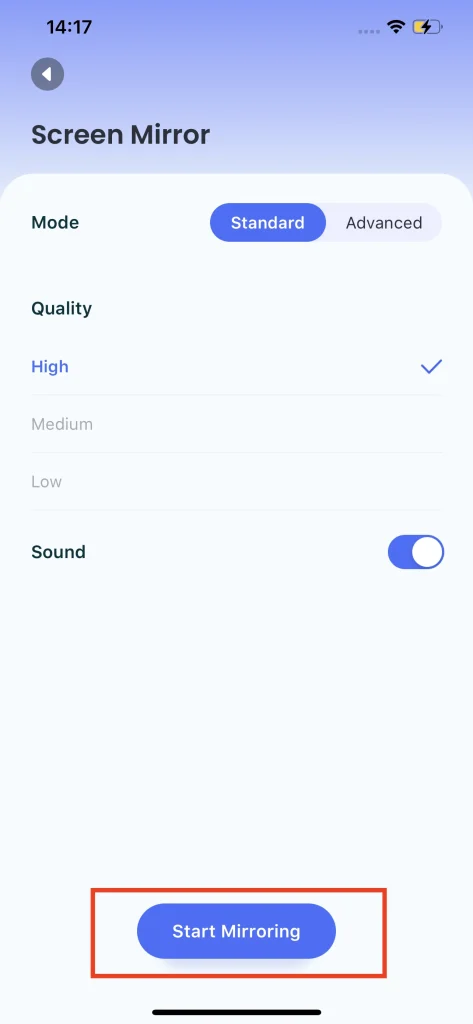
Votre écran de téléphone sera affiché sur la TV après la fin d'un compte à rebours.
Appareils Android
Android devices use Miracast protocol for screen mirroring, so you need an app which supports it. Personally, I recommend BoostVision's Diffuseur pour Smart TV.
Téléchargez Smart TV Cast
Étape 1. Après l'installation, assurez-vous que votre téléphone et la TV sont connectés au même réseau Wi-Fi.
Étape 2. Ouvrez l'application, cliquez sur Appuyez pour vous connecter Région.
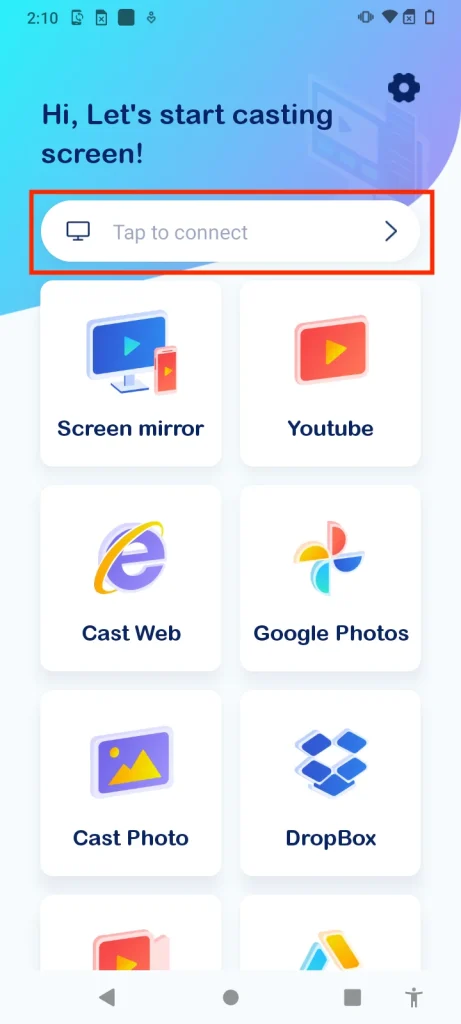
Étape 3. Choisissez votre TV dans la liste des appareils et la connexion sera établie automatiquement.
Étape 4. Cliquez sur le Dupliquer l'écran bouton.
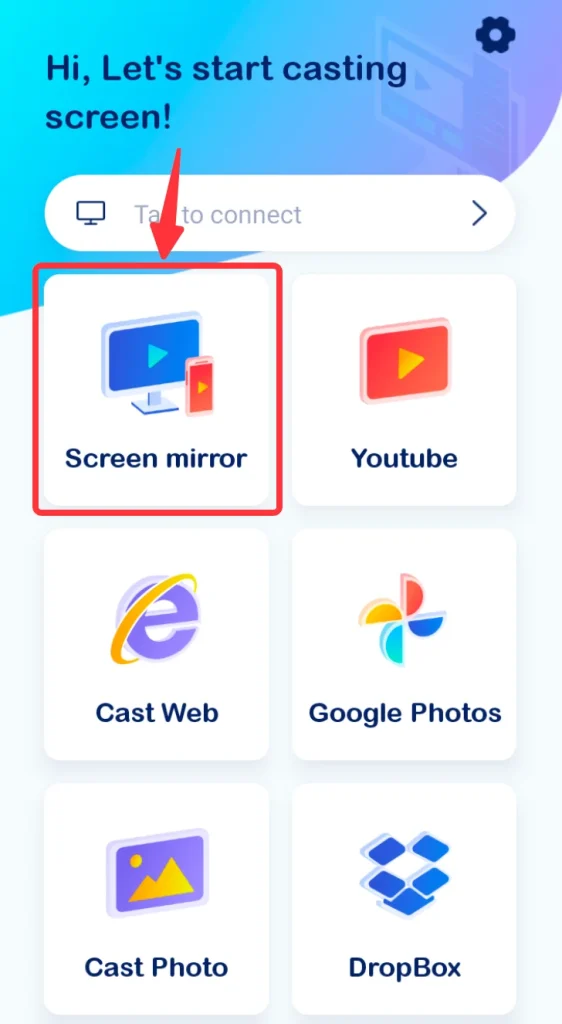
Étape 5. Choisissez la qualité de duplication d'écran et cliquez sur le Commencez la duplication d'écran bouton.

Étape 6. Cliquez sur le Please provide the text "$TEXT" that needs to be corrected and translated. bouton et il commencera la duplication d'écran automatiquement.
Conclusion
Now you know the answers to "why my screen mirroring is not working", and solutions for such problems. By first troubleshoot, indicate which categories the real problem belongs to, and apply the solutions above. To level up your screen mirroring experience, I strongly recommend you to use an advanced screen mirroring application software.
Pourquoi la duplication d'écran ne fonctionne-t-elle pas ? FAQ
Q: Why doesn't my screen mirroring work on my Samsung TV?
Les raisons sont variées, et vous pouvez essayer les méthodes suivantes pour dépanner.
- Vérifiez si votre téléphone prend en charge le protocole de duplication d'écran.
- Vérifiez si vous avez connecté votre téléphone au Wi-Fi auquel votre TV Samsung est connectée.
- Utilisez une application avancée de duplication d'écran.
Q: Comment utiliser la duplication d'écran sur iPhone ?
L'iPhone est capable de duplication d'écran par lui-même, donc vous pouvez simplement suivre ces étapes pour dupliquer l'écran sur l'iPhone :
Étape 1. Connectez votre iPhone et votre TV au même réseau Wi-Fi.
Étape 2. Sur l'écran d'accueil, faites glisser vers le bas pour faire apparaître le menu des raccourcis.
Étape 3. Cliquez sur le Duplication d'écran bouton.
Étape 4. Choisissez l'appareil sur lequel vous souhaitez dupliquer l'écran et commencez la duplication.








